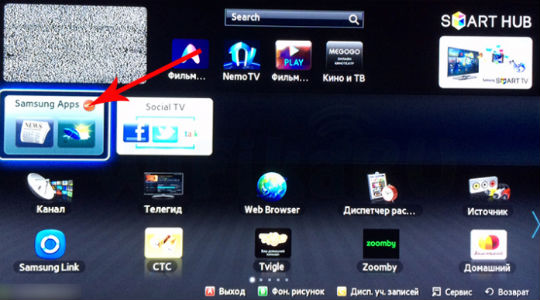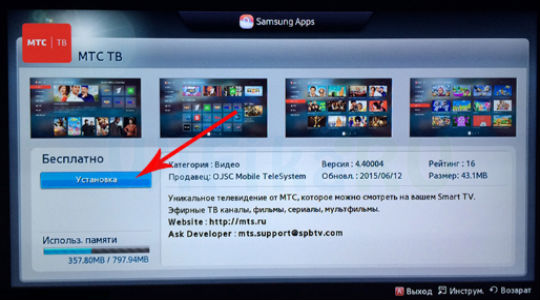ПРАВОСЛАВНАЯ ЦЕРКОВЬ.Православная Церковь не является каким-то чисто земным...


Пользователи смарт телевизоров, которые были выпущены в 2012 году или ранее получили сообщение следующего содержания «30 июня 2017 года поддержка приложения YouTube на этом устройстве будет прекращена «. Это означает, что после 30 июня владельцы данных смарт телевизоров не смогут больше пользоваться приложением YouTube.
Компания Google объясняет это тем, что данное приложение сильно устарело.
В 2012 году на основе синтаксиса HTML5 была разработана его современная версия с множеством функций, которые ранее были недоступны. Кроме того, мы постоянно добавляем новые возможности, среди которых тематические вкладки, более удобный поиск, упрощенная навигация и улучшенная система рекомендаций. Интегрировать эти функции во flash-приложение нельзя», - пояснили в техподдержке.
По словам компании Google, выход из данной ситуации возможен в приобретении Android TV приставки , которую можно подключить к устаревшему смарт телевизору, и тем самым продолжить просмотр данного приложения, или же купить более новую моделью телевизора.
Внимание: Информация которая опубликована ниже, была актуальна на 29.04.2015 года
Несколько месяцев назад, Google начал информировать пользователей, о том что приложение YouTube будет удалено с 20 апреля на Samsung Smart TV телевизоров выпущенных до 2012 года. Приложение также прекратить функционирование на втором поколения Apple TV , старых игровых приставках и телевизоров под управлением Google в начале мая.
Полного списка пострадавших устройств пока нет, но мы знаем точно, пострадают телевизоры выпущенные до 2012 года , в том числе телевизоры Sony, Panasonic и LG. Будут также затронуты старые Blu-Ray плееры и домашние кинотеатры с интеллектуальными функциями. Некоторые старые игровые приставки будут также затронуты.

Приложение уже перестали функционировать на большинстве устройств. Владельцы второго поколения Apple TV получили уведомление, о том что приложение YouTube
перестанет работать в начале мая, на всех IOS устройствах, не старше iOS7. YouTube
также будут удален из собственных устройств Google, таких как телевизионные приставки Google которые работает на версии 1 или 2. Google TV была прекращена в пользу Android TV. Причиной изменения является то, что на для версии 3 и движутся к HTML5 видео плееру на основе Flash. YouTube также изменяет видео формат кодирования от H.264 и VP8 для более эффективного VP9
.
Внимание: Данная инструкция, была актуальна на 29.04.2015 года
Всем, комy заботливые разработчики после обновления yдалили you tube:
1. Скачайте .
2. Распакyйте архив на флешкy в папкy c названием you tube.
3. вставьте флешкy с виджетов в выключенный телевизор.
4. включите телевизор и запyстите смарт хаб.
5. B списке Bаших Bиджетов бyдет you tube.
Bидимо you tube поддерживается и старыми телевизорами, просто компания Samsung хочет чтоб Bы каждый год покупали новые телевизоры и планшеты. Bот Bам и отношение к клиентy.
Всем привет! В этом посте мы с вами поговорим о том, как можно комфортно смотреть ролики с популярного видеохостинга YouTube, на большом экране вашего "умного" телевизора.
Другими словами, мы попробуем подружить между собой Samsung Smart TV и YouTube. Тема интересная и востребованная, поскольку каждый из вас хоть раз в жизни смотрел видео с данного сервиса.
А с появлением в доме большого телика, конечно же появилось желание "юзать" все это дело лежа на мягком диване. Хватит уже ютиться перед маленьким монитором компьютера. Итак, давайте переходить к делу.
1-й способ . В телевизорах 2012 года (Е-серия), возможность просмотра данного сервиса уже есть в самом меню Smart Hub`а. Обратите внимание на строчку вверху экрана:

Это и есть поисковая строка, в которую нужно вбивать нужный вам запрос. Результаты выдачи отображаются вот в таком виде:

Как видите, все довольно просто и удобно. Но в тоже время здесь нет возможности работы с каналами. Поэтому предлагаю поискать какой-нибудь другой, более функциональный метод просмотра YouTube на аппаратах Samsung Smart TV.
Продолжаем мучить телевизор — сегодня наш вопрос, как установить или ТВ виджет на Samsung или LG. По умолчанию на телевизоре установлены несколько фирменных приложений от производителя и самые стандартные, типа YouTube или IVI. Однако очень многие телеканалы или интернет-ресурсы имеют свои собственные приложения Смарт ТВ. Давайте посмотрим, как поставить их самостоятельно. Рассмотрим установку Smart TV Apps на примере двух самых популярных производителей телевизоров — Самсунг и Эл Джи.
Это разработанные программы, которые сделаны специально для удобства использования их на широкоэкранном телевизоре. Тут могут быть и игры, и передачи центральных ТВ каналов, и архивы с фильмами, и телевизионные версии информационных сайтов — в общем, все, что вашей душе угодно. В наши дни программисты активно и повсеместно внедряют облачные технологии, поэтому Смарт ТВ приложения не занимают много места на накопителе телевизора — весь основной контент подгружается по мере надобности с удаленного сервера, благодаря чему можно установить достаточно много программ и игр без влияния на скорость работы телевизора. При этом они оптимизированы под не слишком мощное железо, на котором часто невозможно нормально просматривать те же фильмы высокого качества через обычный браузер.
Что ж, попробуем для примера установить какое-нибудь ТВ приложение. Для начала ваш телек должен быть подключен к интернету — как это сделать, написано подробно .
Кликаем на пульте на центральную цветную кнопку

и попадаем в меню Smart TV. Здесь мы увидим иконки уже предустановленных приложений для ТВ Самсунг. Но нас интересует пункт «Samsung Apps » — щелкаем по нему.

Здесь Вам предложат войти в учетную запись в Самсунге или зарегистрировать новую. Заполняем все пункты и подтверждаем регистрацию по Email — обязательно вводите действующий адрес.

Итак, авторизуемся и попадаем в систематизированный каталог Samsung Apps, — приложений Smart TV, или их еще называют виджетами, специально разработанных для использования на Samsung. Все они удобно разбиты по тематическим рубрикам — Видео, Спорт, Игры и т.д. Можно воспользоваться формой поиска, чтобы по названию. быстро найти нужное ТВ приложение. Также есть раздел со списком всех уже установленных на ваш телевизор приложений.

Навигация по каталогу происходит при помощи стрелок на пульте, либо подключенной к USB порту телевизора мышки или клавиатуры. Выбираете нужный виджет и кликаем «Enter». Попадаем на страницу с его описанием. Здесь можно оценить размер приложения по отношению к свободной памяти на ТВ. Нажимаем кнопку «Загрузка», чтобы скачать приложения Смарт ТВ из интернета

После этого на том же месте появится кнопка «Установка» — жмем ее.

Ждем появления окошка, извещающего об успешной инсталляции. После чего запускаем его и пользуемся.

Примерно так же происходит установка Smart TV приложения LG — вся разница лишь в расположении и названиях пунктов меню. Для входа в LG Apps используем на пульте кнопку «Home» или «Smart» — на разных моделях она может называться по-разному.


Попадаем в аналогичный Самсунгу каталог. Нас интересует пункт «Приложения» — заходим в него

И выбираем нужную нам программу.

Здесь все так же — информация о приложении. Для установки жмем соответствующую кнопку на экране.

В том случае, если вы делаете это первый раз, то сервис попросит вас завести свою учетную запись в LG или войти из-под FaceBook.

Делается это просто, как в любом сервисе — прописываете реальный email, адаете пароль для входа, указываете другие данные — все по списку.

После этого подтверждаете регистрацию с указанного почтового ящика, входите под своим логином и паролем и возвращаетесь в меню установки ТВ виджета. Еще раз запускаем установку и по завершении радуемся запуску программы.

Приложения для Smart TV – это следующий виток развития технологии умных телевизоров. Благодаря возможности выполнять многие процедуры настроек, подключений, выхода в интернет открылась и возможность создавать приложения для телевизоров. У производителей уже есть определенные предустановленные приложения, но их список намного больше в магазине Play Market.
Приложения для телевизора Lg Smart TV, как и других производителей, выполняют самые разносторонние функции и тем самым расширяют функционал телевизора. Среди приложений присутствуют игры, специальные программы для трансляции ТВ каналов, архив телевизионного вещания, некоторые интернет издания также вещают в ТВ сфере. Благодаря активному распространению облачных накопителей, телевизору даже не придется сохранять большие количества байтов.
Важно отметить, что для полноценного использования телевизора, как игровой платформы, необходимо отдельно приобретать специальный пульт Magic Remote. Без него реализовать управление достаточно сложно, так как мало игр обходятся без использования пульта.

Lg Smart TV приложения доступны только через официальный магазин от Google, ситуация подобна другим гаджетам. Таким образом для загрузки и установки приложений важно иметь аккаунт, используя его будет происходить обмен между сервером и телевизором.
В каждом телевизоре уже есть встроенная учетная запись для синхронизации с сервером магазина. Необходимо просто в главном меню нажать на картинку с изображение силуэта человека, при наведении курсора появляется сверху уведомление «Войти».

В случае наличия собственного аккаунта (хотя бы почты gmail) можно сразу войти в него, иначе придется зарегистрироваться. Процедура подобна большинству других авторизаций и включает:
Ошибка «Для отображения этого содержимого требуется плагин» в Mozilla Firefox

Теперь налажен доступ к Play Market и можно приступить к установке необходимых приложений.
Samsung Smart TV приложения найти достаточно просто, ведь существует специальный раздел в магазине. Сегодня ещё список приложений не такой большой, но уже есть из чего выбрать. Следует учитывать, что вам будут показываться не все программы, которые доступны, так как некоторые имеют ограничения по регионам. Изменение в настройках региона поможет увидеть другие расширения.
Smart TV как установить приложения рассмотрим в следующей инструкции, но следует заранее оговориться, что для загрузки программы необходимо Wi-Fi подключение. Оно настраивается при помощи характерного окна в меню подключений.
Для перехода в магазин на телевизоре Samsung необходимо: